Какво е контролна сума? И как да изчислим контролните суми
Всички сме свикнали да изпращаме данни през интернет(Internet) или други локални мрежи. Обикновено такива данни се прехвърлят по мрежата под формата на битове. Като цяло, когато тонове данни се изпращат по мрежа, те са податливи на загуба на данни поради проблем с мрежата или дори злонамерена атака. Използва се контролна сума, за да се гарантира, че получените данни са невредими и без грешки и загуби. Контролната сума(Checksum) действа като пръстов отпечатък или уникален идентификатор за данните.
За да разберете това по-добре, помислете за това: Изпращам ви кошница с ябълки чрез агент за доставка. Сега, тъй като агентът по доставката е трета страна, не можем да разчитаме изцяло на неговата автентичност. Така че, за да се уверя, че той не е изял ябълки по пътя си и че ще получите всички ябълки, ви се обаждам и ви казвам, че съм ви изпратил 20 ябълки. При получаване на кошницата преброявате броя на ябълките и проверявате дали е 20.

Този брой ябълки е това, което контролната сума прави с вашия файл. Ако сте изпратили много голям файл през мрежа (трета страна) или сте изтеглили такъв от интернет и искате да сте сигурни, че файлът е изпратен или получен правилно, прилагате алгоритъм за контролна сума към вашия файл, който се изпраща и съобщава стойността на получателя. При получаване на файла, получателят ще приложи същия алгоритъм и ще съпостави получената стойност с това, което сте изпратили. Ако стойностите съвпадат, файлът е изпратен правилно и няма загубени данни. Но ако стойностите са различни, приемникът незабавно ще разбере, че някои данни са загубени или файлът е бил подправен през мрежата. Тъй като данните може да са много чувствителни и важни за нас, важно е да проверите всяка грешка, която може да е възникнала по време на предаването. Така, контролната сума е много важна за поддържане на автентичността и целостта на данните. Дори много малка промяна в данните причинява голяма промяна в контролната сума. Протоколи катоTCP/IP , които управляват правилата за комуникация в интернет, също използват контролната сума, за да се уверят, че винаги се доставят правилни данни.
Контролната сума е основно алгоритъм, който използва криптографска хеш функция. Този алгоритъм се прилага върху част от данни или файл преди изпращането и след получаването им по мрежа. Може да сте забелязали, че е предоставен до връзка за изтегляне, така че когато изтегляте файла, можете да изчислите контролната сума на собствения си компютър и да я съпоставите с дадената стойност. Имайте предвид, че дължината на контролната сума не зависи от размера на данните, а от използвания алгоритъм. Най-често използваните алгоритми за контролна сума са MD5 ( алгоритъм за обобщаване на съобщения(Message Digest) 5), SHA1 ( алгоритъм за сигурно хеширане 1(Secure Hashing Algorithm 1)), SHA-256 и SHA-512. Тези алгоритми произвеждат съответно 128-битови, 160-битови, 256-битови и 512-битови хеш стойности. SHA-256 и SHA-512 са по-нови и по-силни от SHA-1 и MD5 , които в някои редки случаи произвеждат едни и същи стойности на контролната сума за два различни файла. Това компрометира валидността на тези алгоритми. По-новите техники са защитени от грешки и са по-надеждни. Алгоритъмът за хеширане основно преобразува данните в техния двоичен еквивалент и след това извършва някои основни операции като AND , OR, XOR и т.н. върху тях и накрая извлича шестнадесетичната стойност на изчисленията.
Какво е контролна сума? И как да изчислим контролните суми
Метод 1: (Method 1: )Изчислете контролните суми(Calculate Checksums) с помощта на PowerShell
1. Използвайте търсенето в менюто "Старт" на Windows 10 и въведете PowerShell и щракнете върху " Windows PowerShell " от списъка.
2. Като алтернатива можете да щракнете с десния бутон върху стартиране и да изберете " Windows PowerShell " от менюто.

3. В Windows PowerShell изпълнете следната команда:
Get-FileHash yourFilePath For example, Get-FileHash C:\Users\hp\Desktop\myfile.docx
4. Подканата ще покаже SHA-256 хеш стойност по подразбиране.( SHA-256 hash value by default.)
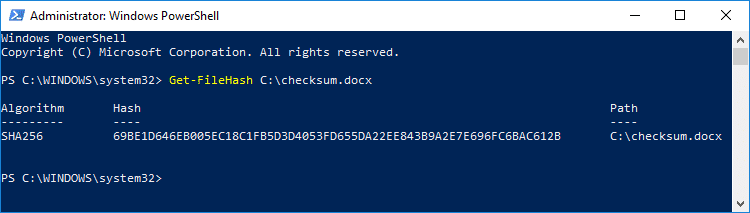
5. За други алгоритми можете да използвате:
Get-FileHash yourFilePath –Algorithm MD5 Or Get-FileHash yourFilePath –Algorithm SHA1
Вече можете да съпоставите получената стойност с дадената стойност.

Метод 2: Изчислете контролната сума с помощта на онлайн калкулатор за контролна сума(Method 2: Calculate Checksum using Online Checksum Calculator)
Има много онлайн калкулатори на контролна сума като 'onlinemd5.com'. Този сайт може да се използва за изчисляване на контролни суми MD5 , SHA1 и SHA-256 за всеки файл и дори за всеки текст.
1. Щракнете върху бутона ' Избор на файл(Choose file) ' и отворете желания файл.
2. Алтернативно, плъзнете и пуснете файла си в даденото поле.

3. Изберете желания алгоритъм и получете необходимата контролна сума.( desired algorithm and obtain the required checksum.)

4. Можете също така да съпоставите получената контролна сума с дадената контролна сума, като копирате дадената контролна сума в текстовото поле „Сравнете с:“.
5. Ще видите съответно отметката или кръста до текстовото поле.
За да изчислите хеша за низ или текст директно:(To calculate the hash for a string or text directly:)
a) Превъртете надолу страницата до " MD5 & SHA1 хеш генератор за текст(MD5 & SHA1 Hash Generator For Text) "

b) Копирайте низа в даденото текстово поле, за да получите необходимата контролна сума.
За други алгоритми можете да използвате „ https://defuse.ca/checksums.htm “. Този сайт ви предоставя обширен списък от много различни стойности на алгоритъм за хеширане. Щракнете(Click) върху 'Избор на файл', за да изберете вашия файл и щракнете върху ' Изчислете контролни суми...(Calculate Checksums…) ', за да получите резултатите.
Метод 3: Използвайте помощната програма за контролна сума MD5 & SHA(Method 3: Use MD5 & SHA Checksum Utility)
Първо, изтеглете помощната програма MD5 & SHA Checksum,(download the MD5 & SHA Checksum Utility) след което я стартирайте, като щракнете двукратно върху exe файла. Просто(Simply) прегледайте файла си и можете да получите неговия хеш MD5 , SHA1 , SHA-256 или SHA-512. Можете също да копирате и поставите дадения хеш в съответното текстово поле, за да го съпоставите лесно с получената стойност.

Препоръчва се:(Recommended:)
- Коригирайте лаптопа, който не се свързва с WiFi (със снимки)(Fix Laptop not connecting to WiFi (With Pictures))
- Няма звук в компютър с Windows 10 [РЕШЕНО](No Sound in Windows 10 PC [SOLVED])
- Как да поправите грешка в Windows Update 0x80070643(How to Fix Windows Update Error 0x80070643)
- Поправете проблем с драйвера на контролера на универсалната серийна шина (USB).(Fix Universal Serial Bus (USB) Controller Driver Issue)
Надявам се, че горните стъпки са били полезни при изучаването на какво е контролна сума? И как да го изчислим; (What is Checksum? And How to Calculate it;)но ако все още имате въпроси относно тази статия, не се колебайте да ги зададете в секцията за коментари.
Related posts
Как да извлечете групови контакти в WhatsApp (2022)
Поправете началната страница на Facebook да не се зарежда правилно
Как да проверите имейл ID, свързан с вашия акаунт във Facebook
3 начина за споделяне на Wi-Fi достъп без разкриване на парола
Как да направите една страница пейзаж в Word
Поправете грешка в интернет в мобилните приложения на PUBG
Отстранете проблеми с Facebook не се зарежда правилно
Как да промените името или пола си в Tinder?
Как да зачеркнете текст в Google Документи
Намерете GPS координати за всяко местоположение
Блокирани или ограничени уебсайтове? Ето как да получите достъп до тях безплатно
Как да изтриете за постоянно Instagram акаунт
Поправете Facebook Messenger, чакащ грешка в мрежата
Как да изтриете ретуит от Twitter (ръководство стъпка по стъпка)
Как да изключите Безопасно търсене в Google
Деблокиране на YouTube, когато е блокиран в офиси, училища или колежи?
Достъп до мобилни уебсайтове с помощта на настолен браузър (компютър)
Как да изчистите опашката в Spotify на настолен и мобилен телефон
Как да премахнете филтър от видео в TikTok
Какво е MKV файл и как да го отворя?
